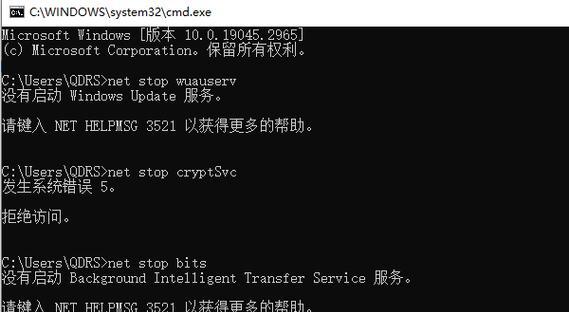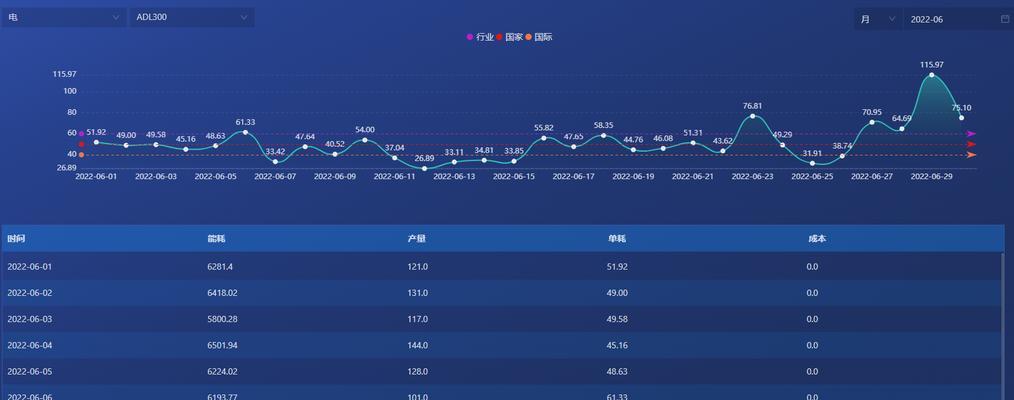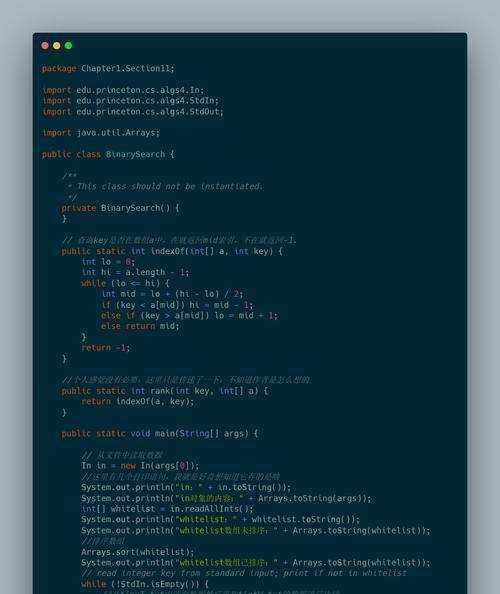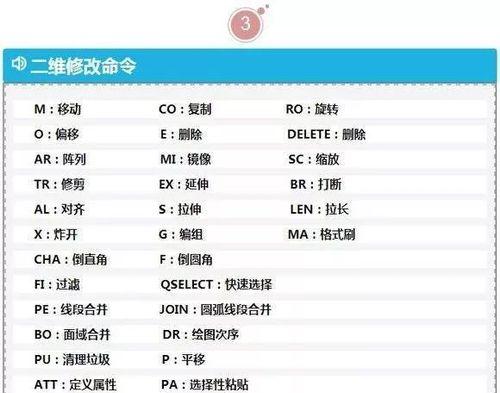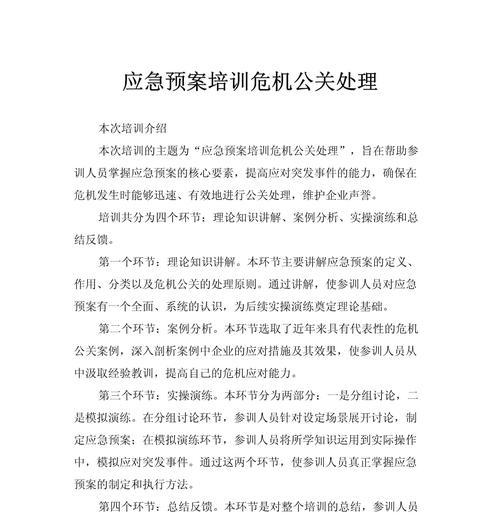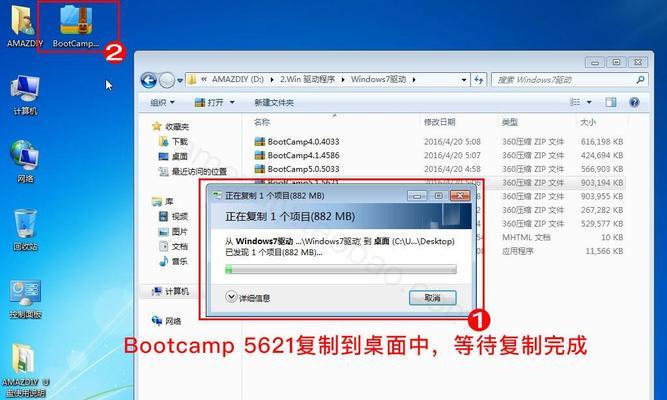现在的联想电脑几乎都配备了蓝牙功能,方便用户进行无线连接和传输文件。然而,有时候我们可能会遇到联想电脑蓝牙驱动程序错误的问题,导致蓝牙无法正常使用。本文将为大家介绍一些解决联想电脑蓝牙驱动程序错误的方法,帮助您轻松修复问题,实现无线连接。

检查设备管理器中的驱动程序是否正确安装
在设备管理器中找到蓝牙设备,检查其驱动程序是否正确安装。如果显示有感叹号或问号的话,说明驱动程序可能出现了错误。
重新安装蓝牙驱动程序
若发现蓝牙驱动程序错误,可以尝试重新安装驱动程序。在设备管理器中卸载当前的蓝牙驱动程序,然后从联想官网下载最新版的蓝牙驱动程序进行安装。

更新操作系统
有时候,联想电脑的蓝牙驱动程序错误可能是由于操作系统版本过旧导致的。更新操作系统到最新版本可以解决一些驱动程序兼容性问题。
检查蓝牙服务是否启用
在开始菜单中搜索“服务”,打开“服务”窗口,找到“蓝牙支持服务”并确保其状态为“正在运行”。如果状态为停止,则右键点击启动该服务。
检查蓝牙硬件是否正常连接
有时候蓝牙驱动程序错误可能是由于蓝牙硬件没有正确连接导致的。可以尝试重新插拔蓝牙设备,或者更换蓝牙适配器进行测试。
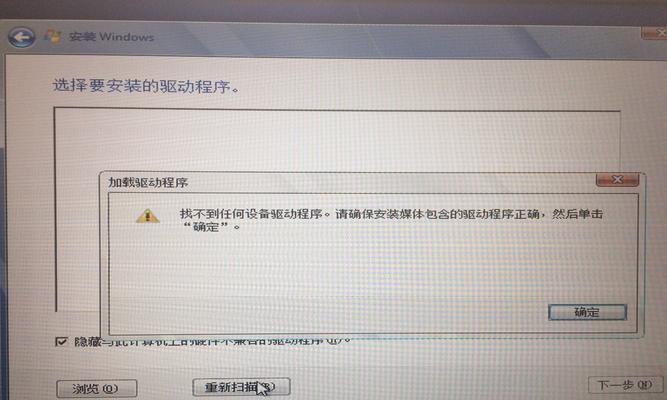
检查联想电脑的功能键设置
某些联想电脑在使用蓝牙时需要使用功能键进行开关操作。请确保按下正确的功能键组合来启用或禁用蓝牙功能。
安装适用于联想电脑的通用蓝牙驱动程序
如果经过尝试仍然无法解决问题,可以尝试安装适用于联想电脑的通用蓝牙驱动程序。这些驱动程序通常具有较好的兼容性,能够适用于多个型号的联想电脑。
检查系统的蓝牙服务是否启用
在开始菜单中搜索“服务”,打开“服务”窗口,找到“BluetoothSupportService”并确保其状态为“正在运行”。如果状态为停止,则右键点击启动该服务。
更新联想电脑的BIOS
有时候蓝牙驱动程序错误可能是由于BIOS版本过旧导致的。请前往联想官网下载最新版的BIOS并进行更新。
检查蓝牙设备的电池电量
某些蓝牙设备需要有足够的电池电量才能正常连接。请确保蓝牙设备已经充电或更换新的电池。
关闭其他无线设备
有时候其他无线设备的信号可能会干扰联想电脑的蓝牙连接。请关闭其他无线设备,然后尝试重新连接蓝牙设备。
清除联想电脑的蓝牙配对记录
如果之前连接过其他蓝牙设备,可能会导致蓝牙驱动程序错误。请清除联想电脑中的蓝牙配对记录,然后重新进行配对操作。
使用Windows故障排除工具
Windows操作系统提供了一些故障排除工具,可以自动检测和修复蓝牙驱动程序错误。可以尝试使用这些工具进行故障排除。
联系联想客服进行支持
如果以上方法都无法解决问题,建议联系联想客服进行进一步的支持和解决方案。
蓝牙驱动程序错误可能导致联想电脑无法正常连接其他蓝牙设备,但我们可以通过检查驱动程序安装、重新安装驱动程序、更新操作系统等方法来解决这个问题。希望以上提供的方法能够帮助到遇到类似问题的用户,让您的联想电脑恢复正常的蓝牙功能。